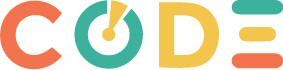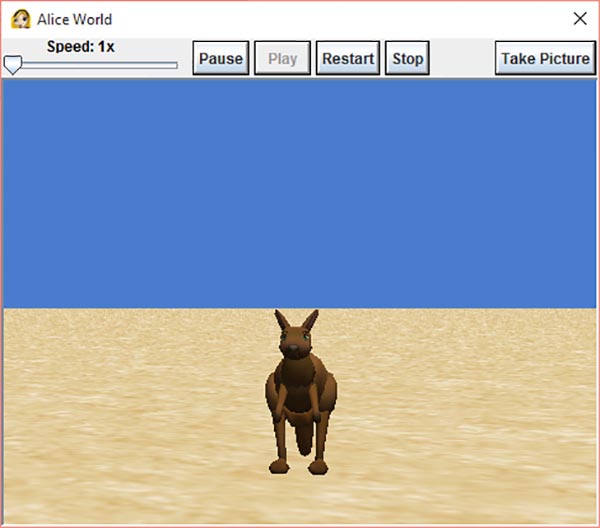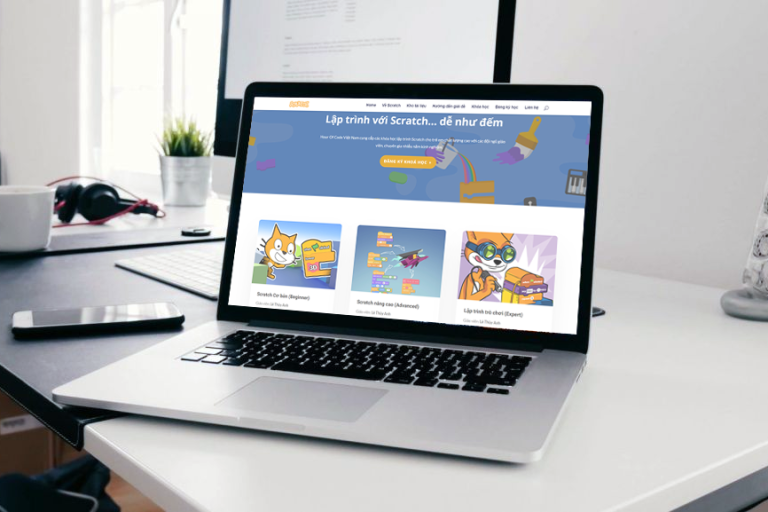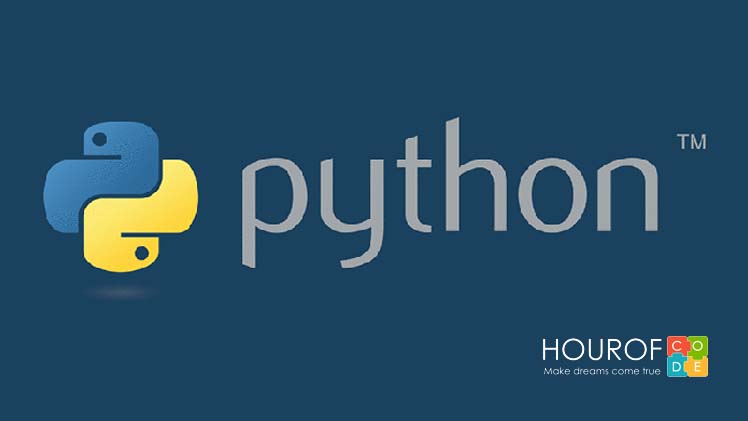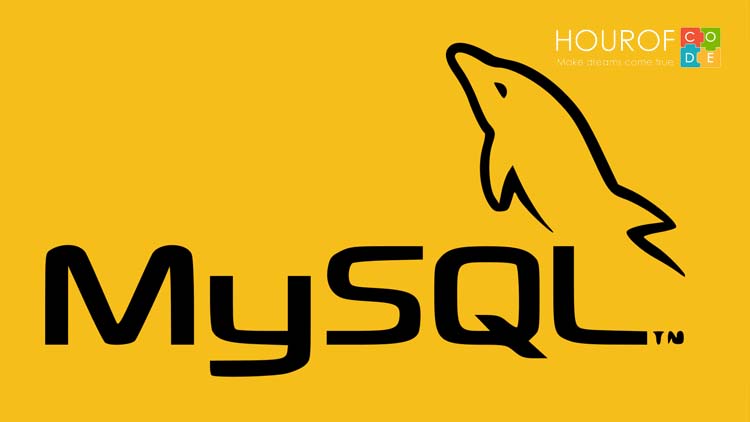Alice: Hướng dẫn tạo một đoạn hoạt hình (bài 2)
Bài này sẽ hướng dẫn các bạn, làm thế nào để tạo ra một đoạn phim hoạt hình ngắn trong Alice.
Hãy thực hiện theo các bước làm dưới đây.
Bước 1: Chọn hình nền.
Khi bạn mở chương trình Alice lên thì việc đầu tiên chúng ta phải làm là chọn một nền địa hình cho đoạn phim hoạt hình đó và bạn có 6 lựa chọn từ cửa sổ Template. Trong bài này chúng ta lựa chọn Sand.

Bước 2: Thêm đối tượng (Objects)
Tiếp theo chúng ta chọn một đối tượng cho Alice World. Alice cung cấp đầy đủ các đối tượng để thêm vào thế giới mà bạn muốn tạo ra.

Ở phía dưới của màn hình, xuất hiện thư viện các đối tượng để bạn lựa chọn. Bạn nhấn chọn Animal để chọn lớp động vật, sau đó bạn kéo thanh cuộn sang bên phải và chọn Class Kangaroo và chọn Add Instance to World.
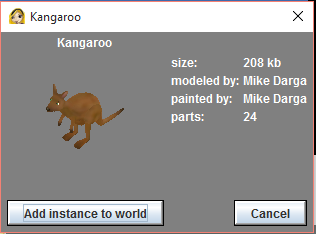
Sau đó ấn chọn Done để thoát khỏi màn hình thêm đối tượng. Thế giới của bạn bây giờ đã xuất hiện con Kangaroo

Bước 3: Hiển thị những hành động.
Để điều khiển được những hoạt động của Kangaroo chúng ta cần phải thêm vào các câu lệnh, các câu lệnh này gọi là Methods.
Để hiển thị danh sách các hành động của Kangaroo chúng ta bấm vào chữ Kangaroo trên danh sách các đối tượng trong thế giới của bạn bên trái màn hình. Bên dưới danh sách đối tượng, chúng ta bấm chọn Methods để hiển thị danh sách những hành động của Kangaroo.
Bước 4: Thêm các hành động.

Từ màn hình Methods Editor chúng ta tìm nút Do in order, kéo nó thả vào trong màn hình Methods Editor. Bây giờ khi chúng ta kéo thả các hành động của Kangaroo vào Do in order thì chúng sẽ được thực hiện từng lệnh một theo thứ tự từ trên xuống dưới.
Bây giờ bạn hãy lập trình cho Kangaroo di chuyển về phía sau rồi lại di chuyển về phía trước. Tìm hành động Move và kéo nó vào dòng lệnh Do in order (như hình dưới)
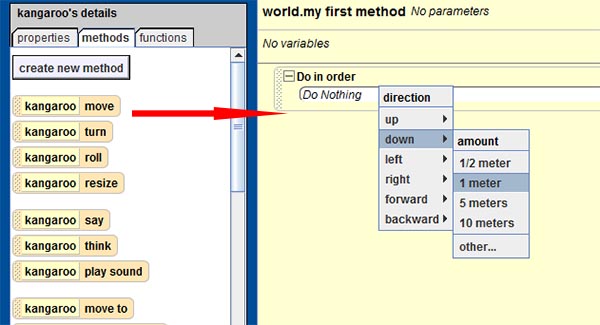
Khi bạn thả Move vào Do in order sẽ xuất hiện một menu cho phép bạn chọn hướng di chuyển và độ dài, trong ví dụ này tôi chọn Backward và 5 meter (Để di chuyển về sau 1 mét). Tương tự để Kangaroo di chuyển về phía trước chúng ta chọn Forward và 5 meter (Để di chuyển về trước 1 mét). Bạn có thể copy lệnh Move Backward và sửa thành Forward bằng cách nháy phải chuột vào vùng trống của lệnh và chọn Make Copy.
Bước 5. Chạy thử.
Bây giờ bạn hoàn toàn có thể trải nghiệm những hành động của Kangaroo bằng cách bấm vào nút Play để chạy chương trình, bấm nút Restart để xem lại, bấm Stop để hoàn tất việc chạy thử